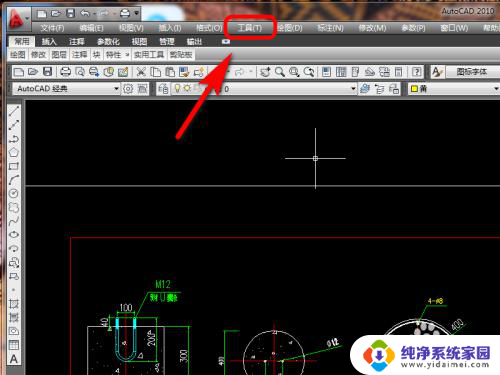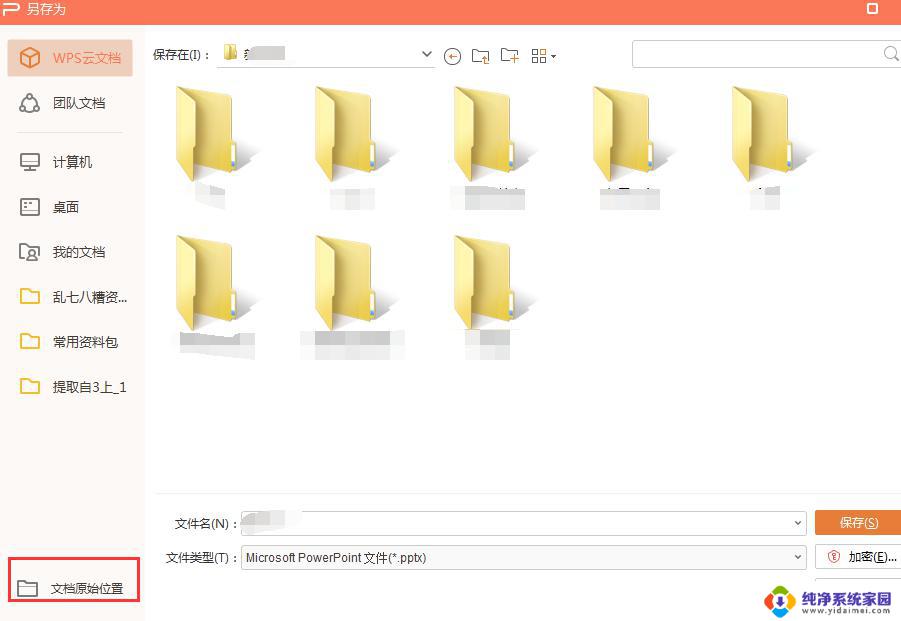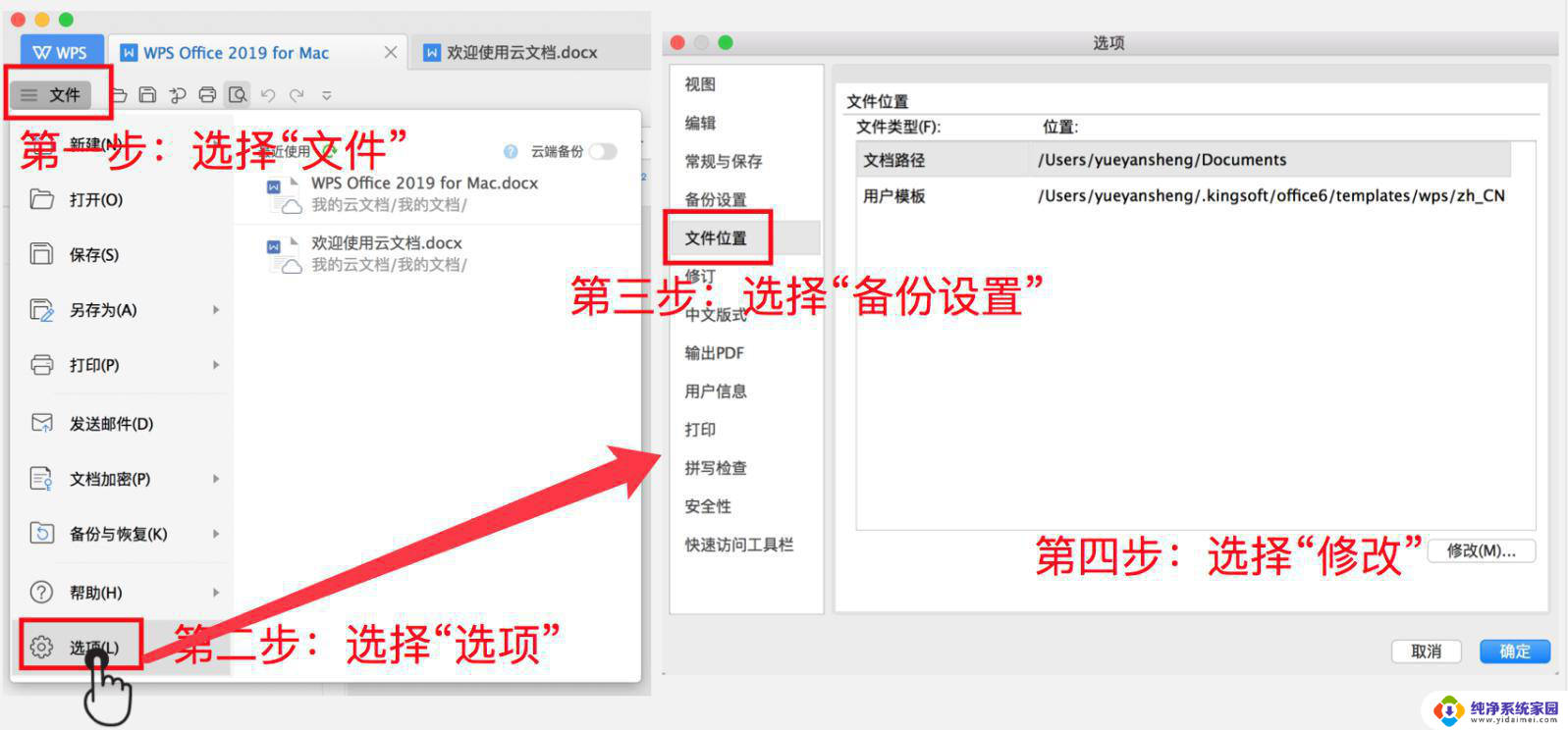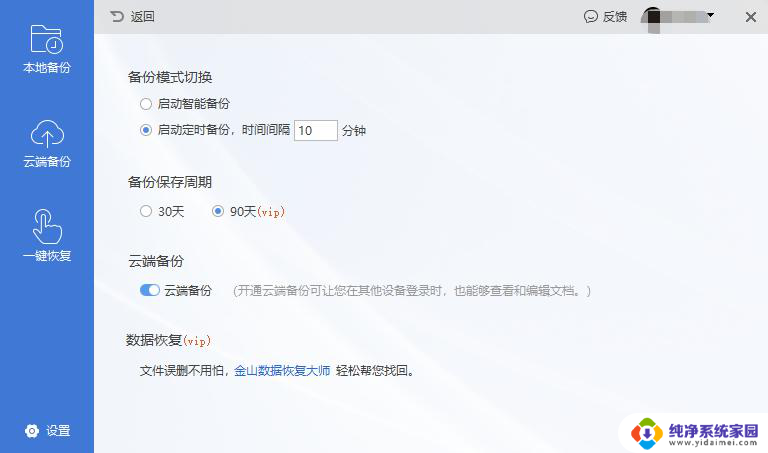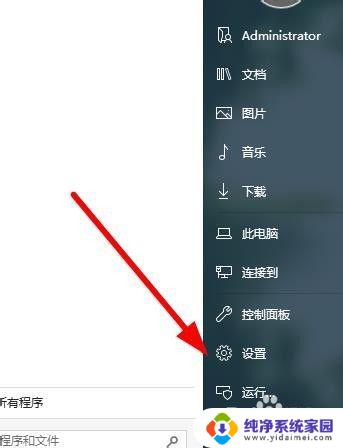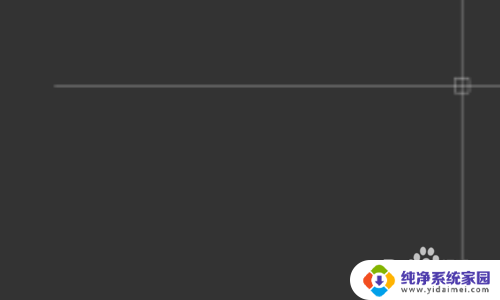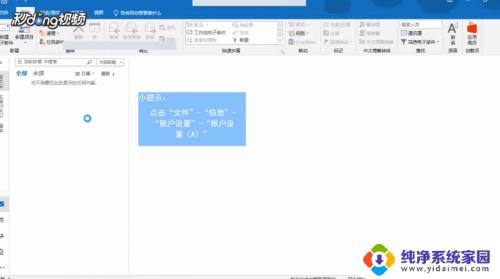cad保存设置低版本在哪里设置 CAD软件默认保存版本如何修改
更新时间:2023-12-28 17:52:38作者:yang
在使用CAD软件时,我们经常会遇到一个问题:如何设置低版本保存,在CAD软件中,默认情况下保存的版本可能会高于我们所需的版本,这会给与我们协作的人带来不便。我们需要了解CAD软件默认保存版本的设置在哪里,并学会如何修改它。只有掌握了这些技巧,我们才能更好地与他人进行CAD设计的协同工作,提高工作效率。下面将介绍一些简单的方法来进行设置和修改CAD软件的默认保存版本。
方法如下:
1.打开CAD,在窗口最下侧,找到箭头所指的“扳手”并点开。
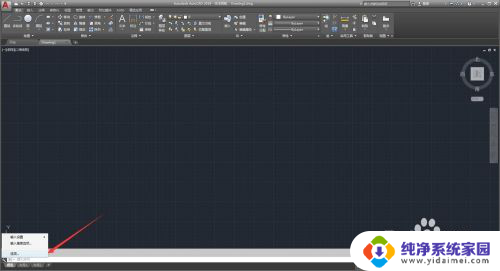
2.点开后,选择“选项”,具体位置如下图:
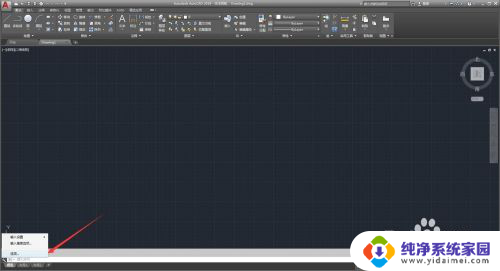
3.打开选项面板后找到箭头所指的“打开与保存”。
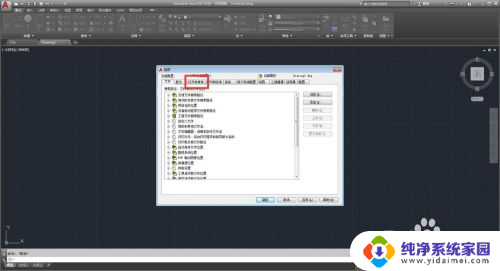
4.找到文件保存==》另存为保存,选择自己需要的低版本版本。设置以后点击确认。
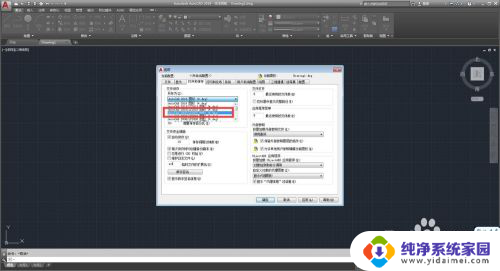
5.确认以后点击保存,或者快捷键CTRL+s。我们就会看到默认保存版本降低为低版本。
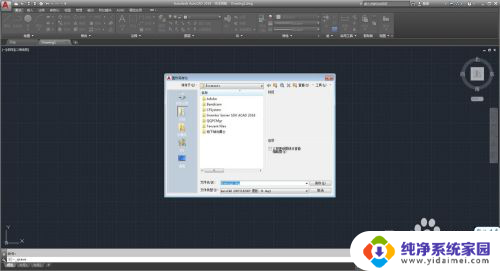
以上就是cad保存设置低版本在哪里设置的全部内容,如果你遇到这种情况,你可以根据以上操作解决问题,非常简单快速,一步到位。